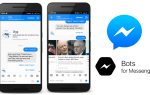У соціальній мережі Фейсбук найцікавішими розділами є фотоальбоми. Саме по ним користувачі стежать за подіями в житті один одного подіями. Але якщо після завантаження зображень деякі з них потрібно прибрати, то зробити це не складно. Далі піде мова про те, як видалити фото в Фейсбук на своїй сторінці.
Як видалити завантажені фотографії
- Зайдіть в свій аккаунт на Facebook.
- Натисніть на своє ім’я.
- Опинившись в профілі, виберіть розділ «Фото», який розташований під аватарки.
- Виберіть вкладку «Ваші фото».

- Прокрутіть зображення і натисніть тому, яке підлягає видаленню
- Натисніть на кнопку з зображенням олівця.
- З сплив меню виберіть «Видалити це фото».

- Підтвердіть видалення.
Як видалити мітки з фото
- Запустіть соціальне додаток.
- Натисніть на кнопку з трьома горизонтальними смужками внизу для Айфона або вгорі для Андроїда.
- Клацніть по імені свого профілю.
- Відкрийте розділ «Фото».
- Перейдіть в «Фото з вами» зліва вгорі.

- Зупиніться на знімку, з якого треба прибрати мітку.
- Натисніть у верхній правій частині екрана на значок з трьома горизонтальними точками для Айфона або трьома вертикальними — для Андроїда.

- З випадного переліку виберіть дію «Видалити позначку».
- Підтвердіть операцію.

Видалення аватара і альбому
Видалення картинки з аватара відбувається наступним чином:
- Наведіть курсор мишки на головне зображення своєї сторінки.
- Натисніть на вікно, що з’явилося з текстом: «Оновити фотографію профілю».
- Виберіть з контекстного меню пункт «Видалити …».
- Підтвердіть своє рішення.

Щоб стерти альбом, необхідно виконати такі дії:
- Після запуску програми перейдіть до своїх зображень.
- Виберіть розділ «Альбоми».

- Відкрийте альбом, який підлягає знищенню.
- Клацніть по кнопці, де зображені три точки (шестерня).
- Під сплив меню виберіть «Видалити альбом».
- Підтвердіть дію.

Видалення відразу декількох фото
Стерти кілька фотографій в Facebook можна тільки шляхом видалення всього альбому. Якщо ж деякі знімки ви бажаєте залишити, тоді доведеться прибирати їх по одному.
Видалення фото на смартфоні
- Запустіть Facebook на телефоні. Після цього перед вами має відкритися стрічка новин. Якщо такого не сталося — введіть логін і пароль.
- Натисніть на значок з трьома горизонтальними смужками справа внизу на айФоні або справа вгорі на Андроїд.
- У верхній частині екрана натисніть на ім’я свого профілю, після чого здійсниться перехід на вашу сторінку.
- Опустіться вниз і натисніть на вкладку «Фото», яка знаходиться під вашими даними.
- Далі виберіть вкладку «Завантаження».

- Станьте на фотографію, яку хочете видалити.
- Тапніте справа вгорі по значку з трьома горизонтальними точками для Айфона або трьома вертикальними — для Андроїда.
- Виберіть пункт «Видалити фото».
- Підтвердіть видалення.

Поради та попередження
- Якщо ви хочете заховати фото від загального огляду, їх можна не відправляти в корзину, а приховати.
- Дистанційні зображення з сайту не відновлюються. Тому переглянете їх ще раз, і якщо є необхідність, збережіть на будь-який з носіїв інформації.
- Знявши мітку з фотографії, друзі автора публікації можуть на ній вас бачити.
- Якщо хтось наполегливо вас зазначає, а ви проти — надішліть автору повідомлення з проханням припинити це робити, завітайте на фотографію або заблокуйте користувача.
Як бачите, прощатися зі старими і невдалими знімками в Фейсбуці зовсім не складно. Виконавши операцію один раз за інструкцією, другий — ви вже зможете виконати її самостійно.